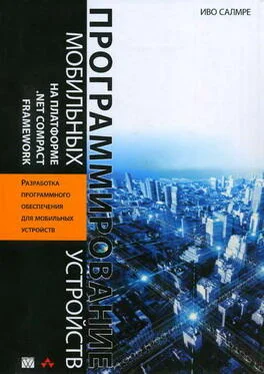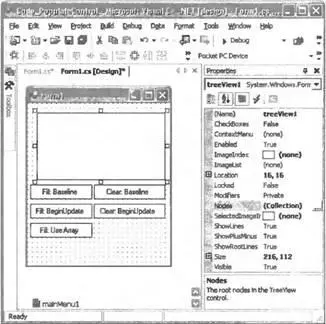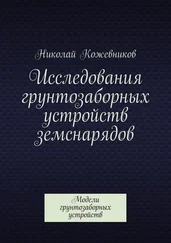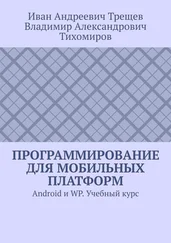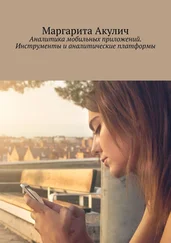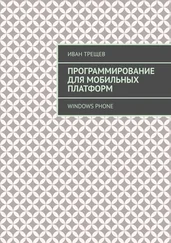• .AddRange(). Для коллекции узлов элемента управления TreeView предусмотрен метод AddRange() (например, treeView1.Nodes.AddRange()), обеспечивающий групповое добавление узлов в TreeView. Такой "пакетный" режим обработки является гораздо более предпочтительным по сравнению с простым итеративным добавлением каждого узла по отдельности.
Используя эти эффективные встроенные механизмы, вы можете добиться существенного выигрыша в отношении как производительности, так и бесперебойности работы пользовательского интерфейса. Если с каким-либо элементом управления приходится работать особенно часто, то стоит просмотреть список его свойств и методов, чтобы выяснить, не найдутся ли среди них такие, использование которых позволит увеличить производительность.
Пример: различия в производительности, обусловленные использованием различных подходов при работе с элементами управления TreeView
Приведенный в листинге 11.1 пример предназначен для количественной оценки эффективности трех различных методик работы с элементами управления TreeView среды .NET Compact Framework. Используя Visual Studio .NET, создайте новый проект C# для мобильного приложения, выбрав в качестве целевой платформы устройство Pocket PC. Убедившись в том, что вы находитесь в режиме конструктора, добавьте в пустую форму элемент управления TreeView и пять кнопок, как показано на рис. 11.1.
Visual Studio .NET автоматически создаст и свяжет с кнопкой пустой обработчик событий
Все, что вы должны для этого сделать — это дважды щелкнуть на кнопке формы. Имя добавленной функции будет состоять из имени элемента управления (например, button1) и суффикса _Click. Visual Studio выполнит следующее: 1) создаст для вас функцию обработчика событий, 2) запишет код в функцию InitializeComponent() формы, предназначенную для подключения только что созданного обработчика события щелчка, и 3) откроет окно редактора кода, чтобы вы могли ввести в нем код для обработчика события. При желании вы можете назвать кнопку по-другому, изменив свойство Name в окне Properties (окно справа на рис. 11.1). Целесообразно сделать это до двойного щелчка на кнопке с целью создания и подключения обработчика события, поскольку функция обработчика создается с использованием текущего имени элемента управления. Если имя элемента управления будет изменено уже после создания этой функции, обработчик по-прежнему останется связанным с ним должным образом, но его имя не будет согласовываться с новым именем элемента управления. Обеспечить совпадение имен в этом случае вам придется вручную; сделать это не составляет особого труда, но для этого вам придется выполнить лишнюю работу.
Представленный в листинге 11.1 код состоит из набора обработчиков событий для различных кнопок, которые имеются на вашей форме. Фактические имена используемых функций будут происходить от имен, присвоенных соответствующим кнопкам. В своем коде я использовал для кнопок следующие имена: UnOptimizedFill, UnOptimizedClear, UseBeginEndUpdateForFill, UseBeginEndUpdateForClear и FillArrayBeforeAttachingToTree. Если вы используете заданные по умолчанию имена, которые предложит вам Visual Studio .NET, то у вас будут кнопки с именами button1, button2, button3, button4 и button5 и функции обработчиков событий с другими именами, которые надо будет соответственно изменить.
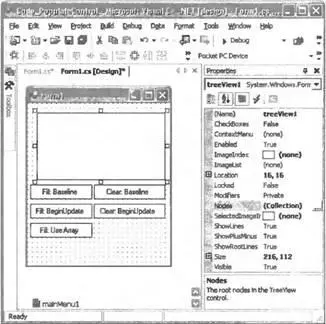
Рис. 11.1. Конструктор форм среды Visual Studio .NET с размещенными на форме элементами управления TreeView и Button
В любом случае, проще всего сначала создать и связать с кнопками пустые обработчики событий, выполняя для этого двойные щелчки на каждой из кнопок в конструкторе форм Visual Studio .NET, а затем вставить приведенный в листинге код обработчиков в созданные для вас определения функций.
Листинг 11.1. Заполнение данными и очистка от них элементов управления TreeView с использованием альтернативных стратегий
//---------------------------------------------------------------------
//Примечание #1: В этом примере используется класс PerformanceSampling,
// определенный ранее в данной книге. Убедитесь в том, что
// вы включили этот класс в свой проект.
//Примечание #2: Этот код необходимо включить в класс Form, содержащий
// элемент управления TreeView и кнопки Button, к которым
// подключены приведенные ниже функции xxx_Click.
//---------------------------------------------------------------------
//Количество элементов, которые необходимо поместить в элемент
//управления TreeView
Читать дальше